很多用戶在打印過程中可能會遇到字體大小不符合需求的情況。字體過小會導致文檔難以閱讀,尤其是在一些需要突出重點或打印海報、表單時,放大字體成為一種必要操作。本篇文章將詳細講解如何在不同情況下調整打印字體大小,請收藏好這份干貨哦。

在大多數情況下,打印字體的大小是由文檔編輯軟件中的字體設置決定的。例如,Word文檔默認會根據頁面布局調整字體大小,但如果需要更大字體,可以手動更改。
1、打開需要打印的文檔(以Word為例),按住Ctrl+A鍵,選中整篇文檔內容。
2、在工具欄的“字體”部分找到字體大小下拉菜單,選擇需要的字體大小(例如從12號更改為16號)。
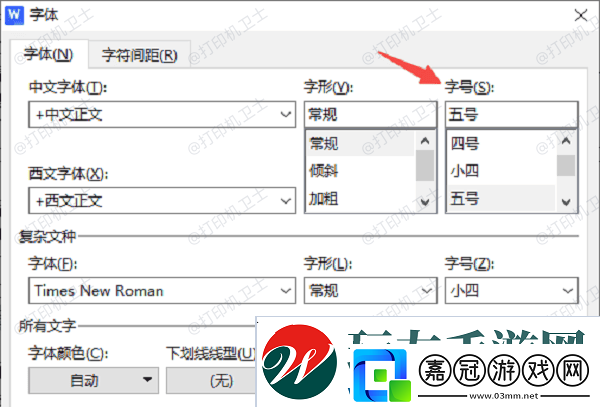
3、保存更改后點擊“文件” >“打印”,檢查打印預覽是否符合要求。
4、點擊“打印”按鈕完成操作。
二、更改打印設置中的縮放比例如果無法直接修改文檔的字體大小,可以通過打印設置中的縮放比例功能放大字體。打印機的縮放功能能夠讓打印的整個頁面內容按比例增大,而不影響文檔格式。
1、打開文檔,點擊“文件” >“打印”。
2、在打印界面,選擇打印機型號后,點擊“打印機屬性”。
3、在彈出的設置窗口中,找到“縮放”選項,將比例調整為110%或更高。
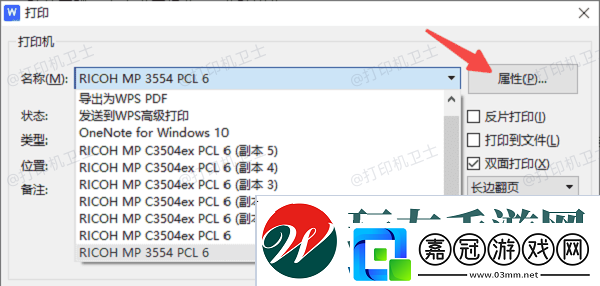
4、確認設置后返回打印頁面,點擊“打印”按鈕。
5、檢查打印輸出效果,確保字體大小符合需求。
三、調整系統默認字體大小在某些情況下,用戶可能需要調整電腦系統的默認字體大小,例如瀏覽器打印網頁或其他系統界面的內容時。此時可以通過Windows的顯示設置調整系統字體大小。
1、右鍵單擊桌面空白處,選擇“顯示設置”。
2、在“縮放與布局”部分,找到“更改文本、應用和其他項目的大小”,選擇150%或更高的縮放比例。
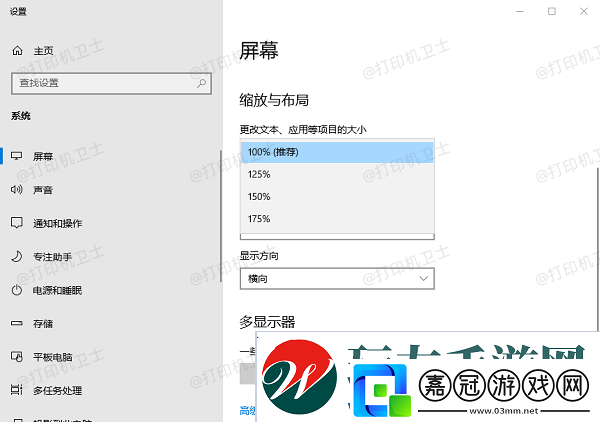
3、確認更改后,重新打開需要打印的文件或網頁。
4、再次嘗試打印,確保字體大小滿足要求。
四、更新打印機驅動程序如果字體調整后打印效果依然不佳,可能是因為打印機驅動版本過舊。使用本站可以快速更新打印機驅動,確保打印機性能穩定。
1、打開本站,點擊“立即檢測”,軟件將全面檢測打印機設備。

2、自動掃描后,如果提示打印機驅動異常,點擊“一鍵修復”按鈕,完成驅動程序更新。
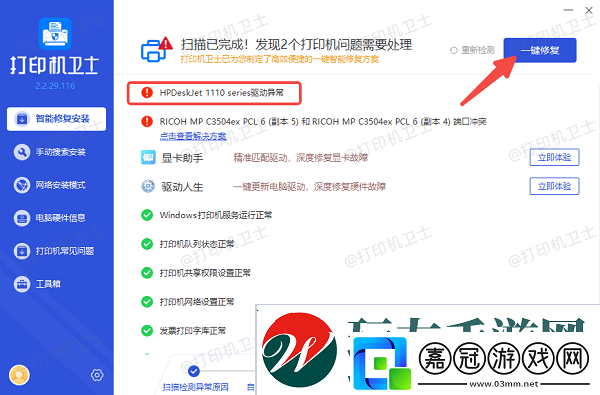
3、重啟打印機,再次嘗試打印文件。
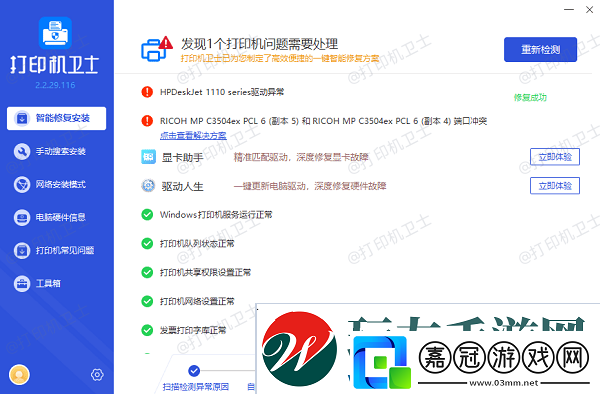
打印PDF文件時,如果直接打印可能導致字體過小。此時可以通過PDF閱讀器的縮放功能調整內容大小。
1、打開PDF文件,點擊“打印”。
2、在打印設置界面,找到“打印方式”選項。
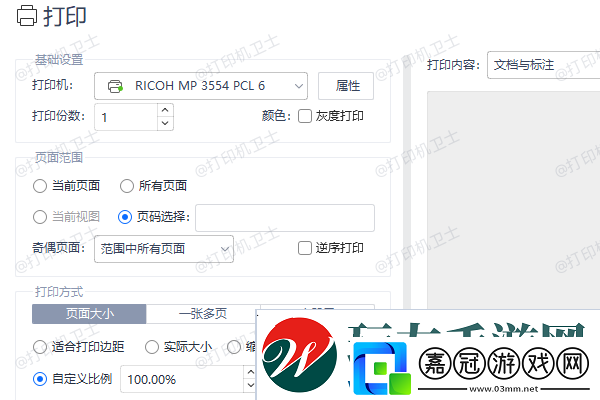
3、將縮放比例設置為110%或“適合打印紙張”。
4、預覽打印效果后,點擊“打印”按鈕。










